Samouczek instalacji WP: konfiguracja WordPress na różnych hostach
Opublikowany: 2019-11-14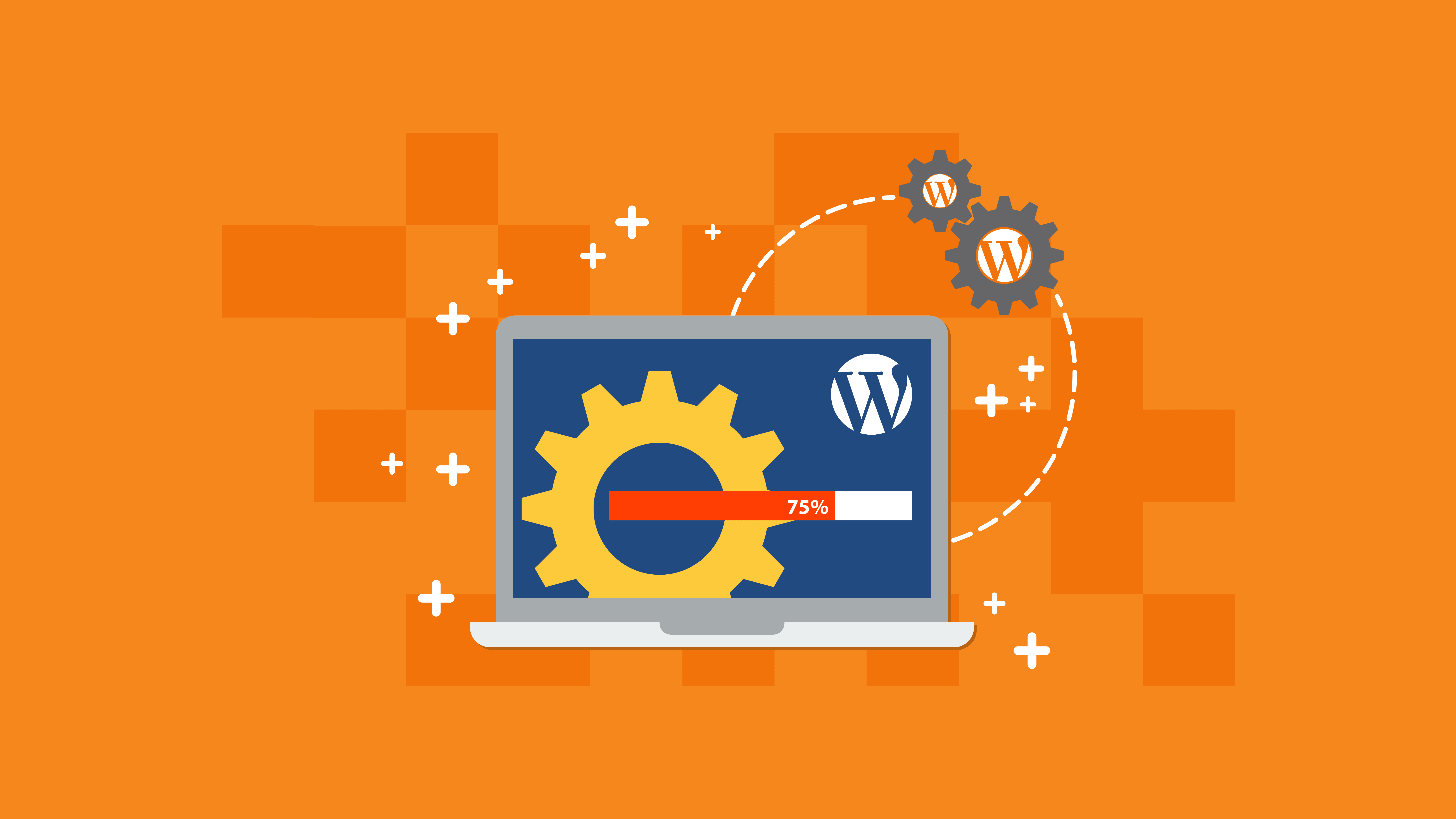
Nie trzeba dodawać, że WordPress jest najpopularniejszym i najczęściej używanym systemem zarządzania treścią (CMS) na świecie. W rzeczywistości ponad 30% stron internetowych jest opartych na WordPressie. Powód jest oczywisty — jest darmowy, open-source, jest rozszerzalny i ma mnóstwo motywów i wtyczek, które umożliwiają zaprojektowanie i przekształcenie go w praktycznie dowolną witrynę. Nie ma sensu
Dodatkowo jest bardzo łatwy i szybki w instalacji. Nie musisz być geniuszem, jeśli chodzi o technologię, aby móc stworzyć witrynę WordPress. Obecnie dostawcy usług hostingowych oferują albo wstępną instalację WordPressa, albo zapewniają narzędzia instalacyjne jednym kliknięciem, takie jak Softaculous, QuickInstall i Fantastico, dzięki czemu instalacja jest przyjazna dla początkujących.
Przed instalacją WordPressa potrzebne są dwie rzeczy:
- Nazwa domeny – nazwa Twojej strony internetowej lub adres internetowy, do którego użytkownicy uzyskują dostęp
- Dostawca hostingu WordPress – dostawca usług, dzięki któremu Twoja witryna jest dostępna w sieci WWW
A jeśli chodzi o hosting, wybierz dostawcę usług hostingowych, który zapewnia solidne bezpieczeństwo, szybką wydajność i wysokiej jakości wsparcie. Oto dostawcy usług hostingowych, których gorąco polecam:
- SiteGround
- A2Hosting
- Silnik WP
- Cloudways
Instalowanie WordPressa na SiteGround
SiteGround jest zaufanym dostawcą usług hostingowych , szczególnie przez początkujących. Jest dobrze znany z wysoce zoptymalizowanych planów hostingowych dla WordPress, a także z doskonałej obsługi klienta.
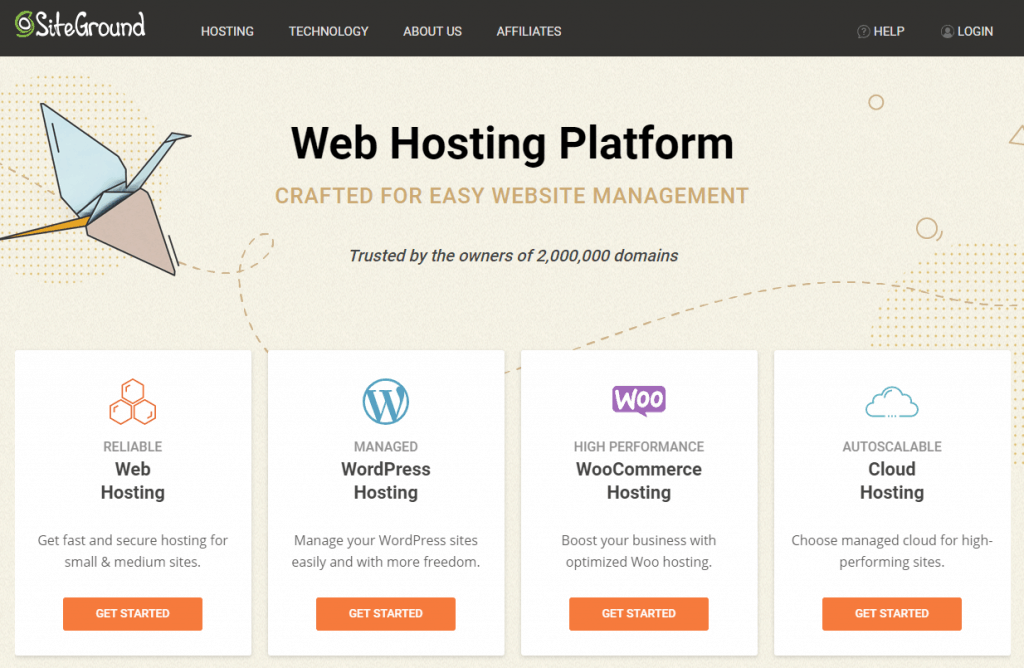
SiteGround pozwala zainstalować WordPress za pomocą Kreatora SiteGround lub za pośrednictwem Softaculous. Możesz oczywiście wykonać instalację ręczną.
| Gospodarz | Koszt | Strony internetowe | Ruch drogowy | Stronie internetowej |
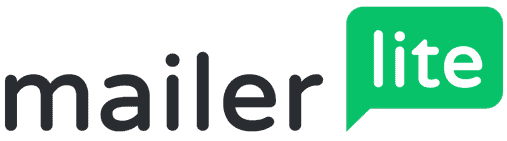 | Darmowe i gotowe | Nieograniczony | 25 tys. wizyt miesięcznie | Pokaż szczegóły |
| Darmowe i gotowe | Nieograniczony | 25 tys. wizyt miesięcznie | ||
| Darmowe i gotowe | Nieograniczony | 25 tys. wizyt miesięcznie | ||
| Darmowe i gotowe | Nieograniczony | 25 tys. wizyt miesięcznie |
Korzystanie z Kreatora SiteGround
Po zarejestrowaniu się w pakiecie hostingowym WordPress SiteGround udostępnia wszystkie potrzebne dane logowania. Jeśli logujesz się do Strefy Klienta po raz pierwszy, pojawi się wyskakujące okienko z pytaniem, czy chcesz założyć nową stronę internetową. Zaznacz tę opcję i kliknij WordPress.
Wprowadź dane logowania i kliknij Potwierdź.
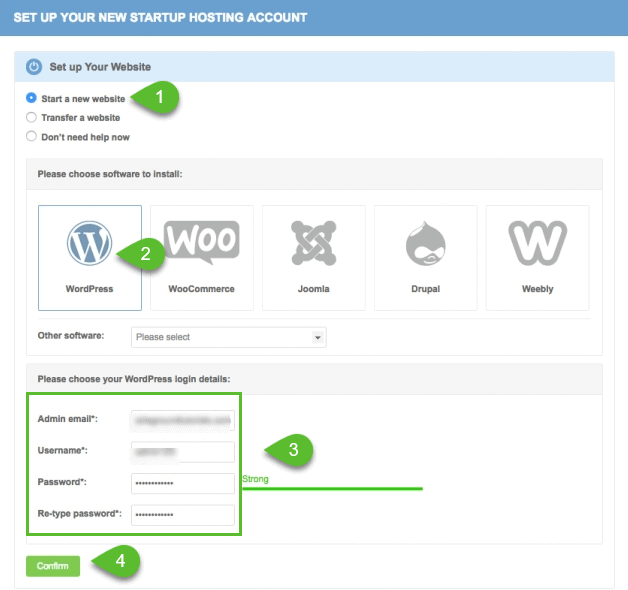
Następnie wybierz dowolne ulepszenie, które chcesz dla swojej witryny WordPress, zaznacz pole potwierdzenia umowy i kliknij Zakończ konfigurację.
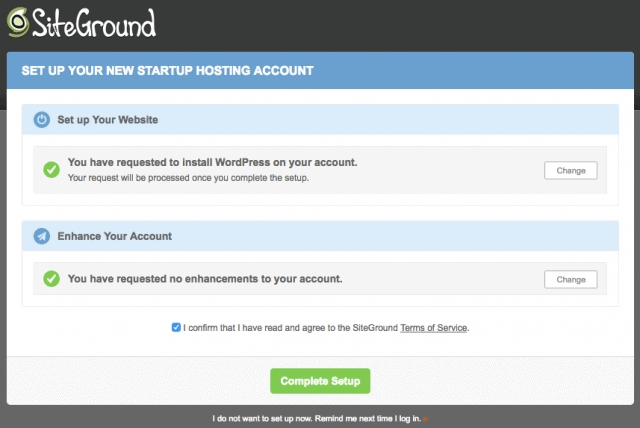
I proszę bardzo! WordPress został zainstalowany na Twojej stronie. Możesz teraz wrócić do Strefy Klienta, a nową stronę znajdziesz w zakładce Moje Konta. Jeśli klikniesz przycisk Przejdź do panelu administracyjnego, zostaniesz przekierowany na stronę logowania WordPress.
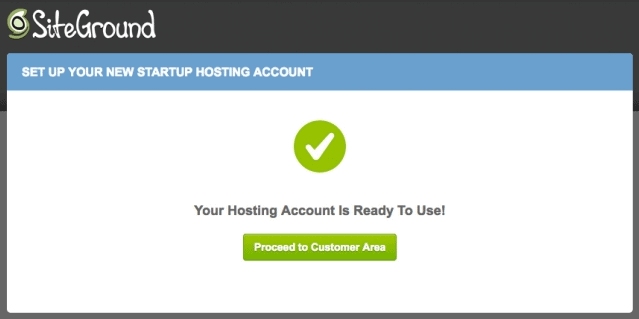
Korzystanie z Softaculous
SiteGround oferuje automatyczne instalatory, takie jak Softaculous, dzięki czemu nawet osoby nie będące technicznie lub początkujący mogą zainstalować WordPress w ciągu kilku minut.
Softaculous to obecnie najpotężniejszy instalator skryptów z ponad 150 programami PHP, które można zainstalować za pomocą kilku kliknięć. W kreatorze instalacji możesz również dokonać rozległych dostosowań, aby Twoja witryna była wierna swojej marce. Możesz także ustawić automatyczne kopie zapasowe witryn i migrować instalacje z jednej domeny do drugiej.
Zaczynajmy!
Po zalogowaniu się do cPanel znajdziesz Softaculous w sekcji Autoinstalatory. Kliknij go, a zostaniesz przekierowany do listy aplikacji, które możesz zainstalować za pomocą Softaculous.
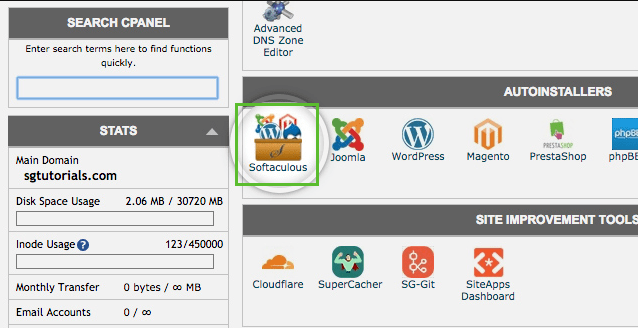
Kliknij ikonę WordPress, a przejdziesz do następnej strony, na której możesz kliknąć zakładkę Instaluj.
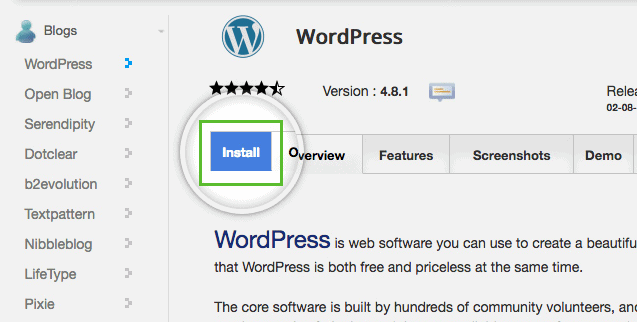
Podaj niezbędne informacje:
- Protokół — to miejsce, z którego należy uzyskać dostęp do Twojej witryny. Czy to http:// czy https:// ?
- Domena — jest to nazwa domeny, w której chcesz zainstalować WordPress.
- Katalog — jeśli chcesz, aby WordPress był instalowany bezpośrednio w Twojej domenie, pozostaw to pole puste. Dodaj nazwę folderu, jeśli chcesz, aby był zainstalowany w podfolderze Twojej witryny. Na przykład twojadomena.com/nazwa_folderu
- Nazwa witryny — to nazwa Twojej witryny.
- Opis witryny — to jest slogan Twojej witryny.
- Nazwa użytkownika administratora — jest to nazwa użytkownika do logowania w panelu administratora WordPress.
- Hasło administratora — jest to hasło do logowania do panelu administratora WordPress.
- Język — wybierz preferowany język dla swojej platformy WordPress.
- Opcje zaawansowane – tutaj możesz zmienić nazwę bazy danych i prefiks tabeli.
Po zakończeniu kliknij przycisk Instaluj.
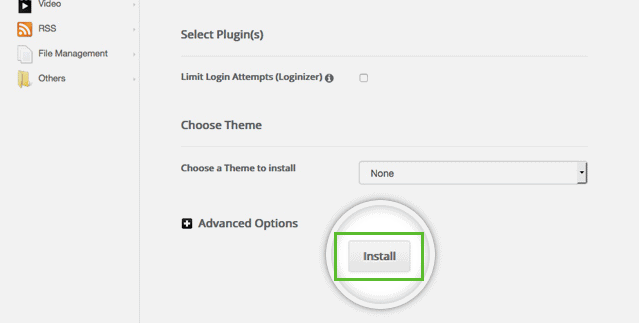
WordPress zainstaluje się automatycznie i wyświetli komunikat o powodzeniu po zakończeniu. Zostanie dostarczony administracyjny adres URL, aby móc zalogować się do pulpitu administracyjnego WordPress.
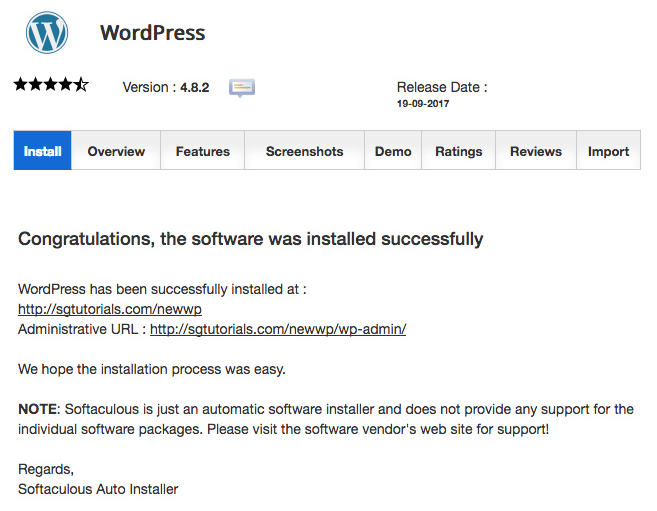
Po zalogowaniu się do pulpitu administracyjnego WordPress, SiteGround wyświetli kreatora krok po kroku, który pomoże ci w dalszej konfiguracji witryny. Możesz kliknąć przycisk Rozpocznij teraz i wybrać preferowany projekt witryny oraz inne funkcje, których potrzebujesz dla swojej witryny. Po zakończeniu konfiguracji pojawi się kreator sukcesu, a Twoja witryna będzie gotowa do dostosowania i tworzenia treści.

Odwiedź witrynę SiteGround
Instalowanie WordPressa na A2Hosting
A2Hosting jest jednym z najszybszych i najbardziej niezawodnych dostawców usług hostingowych. Oferuje 20 razy szybsze ładowanie stron niż inni zarządzani dostawcy hostingu WordPress. Oferuje również środowisko pomostowe, bezpłatny SSL, łatwe tworzenie kopii zapasowych i zoptymalizowaną pod kątem A2 witrynę WordPress.
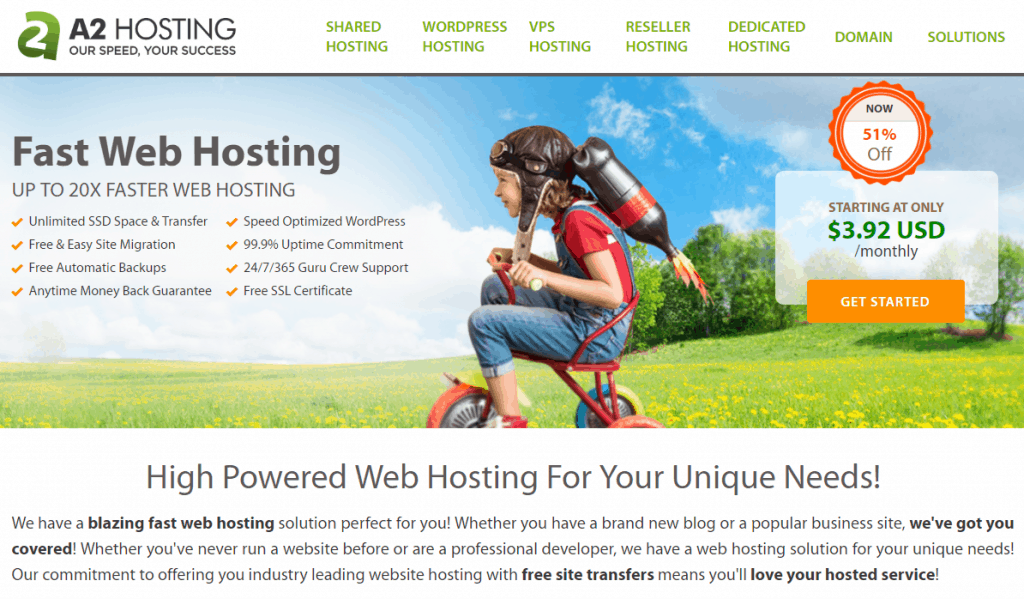
Dzięki A2Hosting możesz użyć Softaculous do instalacji WordPressa lub możesz to zrobić ręcznie. Aby zainstalować WordPress za pomocą Softaculous, musisz najpierw zalogować się do Portalu Klienta przez https://my.a2hosting.com. Kliknij Bezpieczne logowanie klienta w sekcji Zarządzaj kontem.
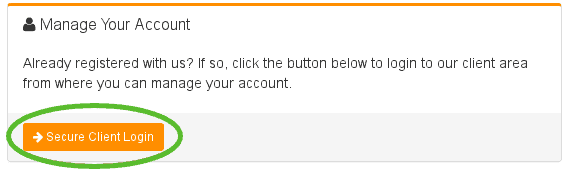
Zaloguj się, używając adresu e-mail i hasła powiązanego z kontem hostingowym A2.
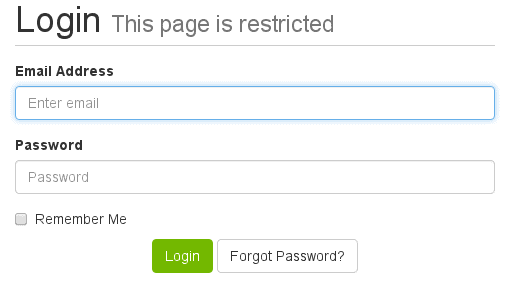
W menu Usługi kliknij Moje usługi.
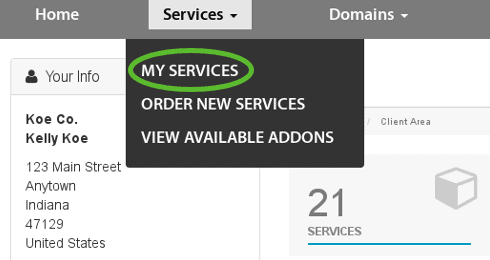
Wybierz swój pakiet hostingowy w sekcji Moje produkty i usługi i kliknij Zarządzaj. Na pasku bocznym Akcje wybierz Zaloguj się do cPanel.
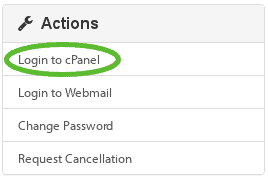
Na ekranie głównym cPanel znajdziesz sekcję Instalator aplikacji Softaculous. Wybierz WordPress, a zostaniesz przekierowany na stronę instalacji WordPressa.
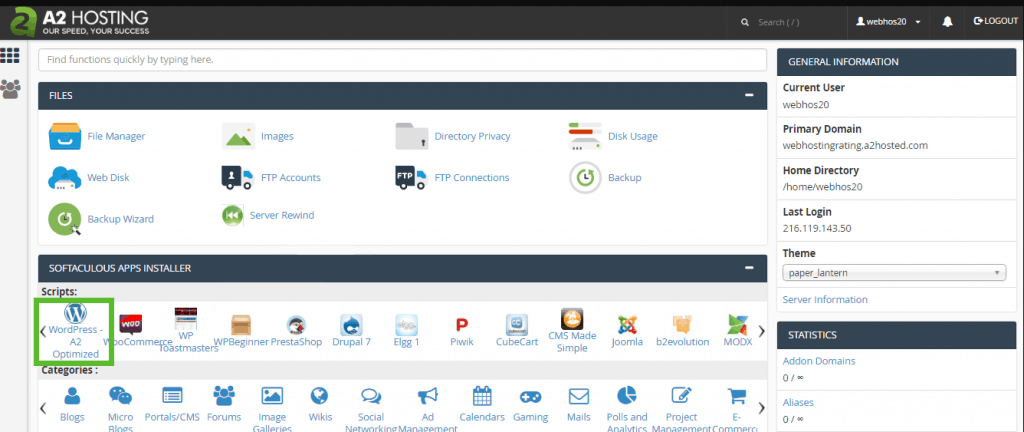
Ta sama procedura z SiteGround, po prostu kliknij zakładkę Instaluj.
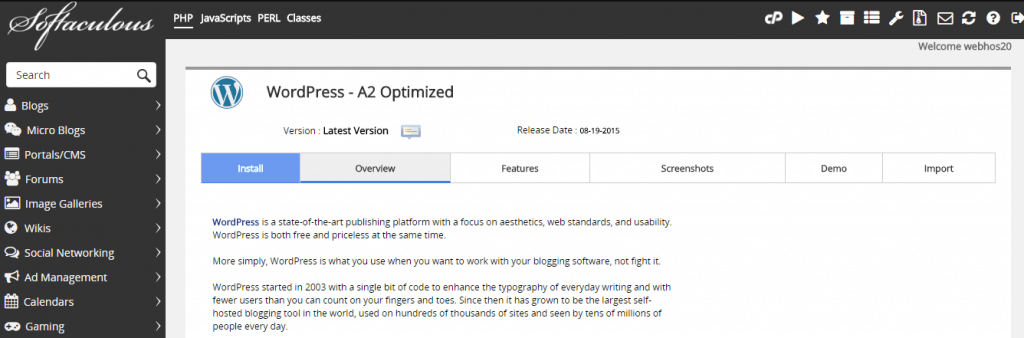
Wypełnij wszystkie niezbędne informacje dotyczące instalacji i kliknij Zainstaluj. I to wszystko!
Odwiedź A2Hosting
Instalowanie WordPressa na WPEngine
WPEngine jest jednym z najlepszych i pionierów zarządzanej branży hostingu WordPress. Jeśli zaczynasz witrynę WordPress i potrzebujesz doskonałej usługi hostingowej pod względem wydajności, bezpieczeństwa, czasu pracy i wsparcia, WPEngine jest zdecydowanie koniecznością. Jej partnerami są Amazon Web Services i Google Cloud, a firma wciąż się poprawia.
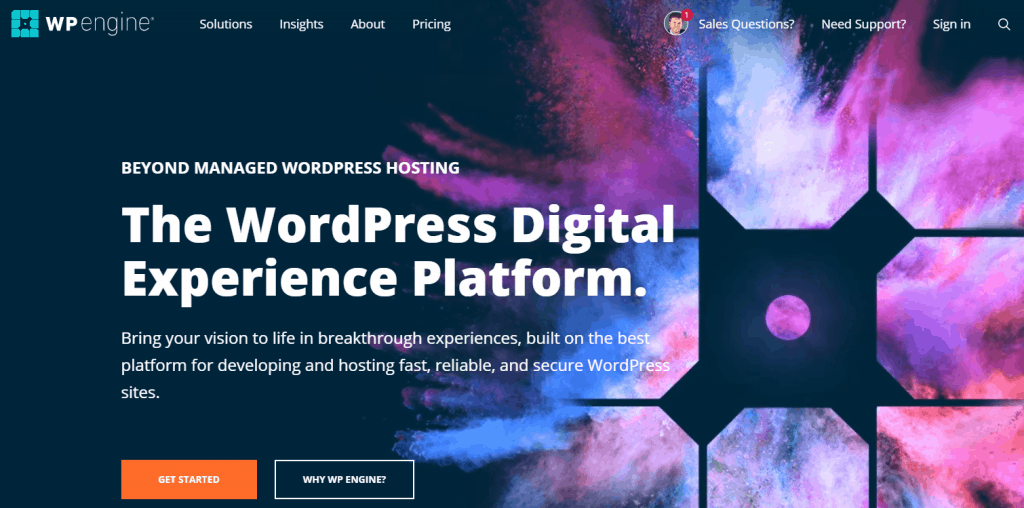
WPEngine znacznie ułatwia instalację WordPressa w Twojej witrynie. Wystarczy zalogować się do portalu użytkownika pod adresem http://my.wpengine.com/. Kliknij zakładkę Instalacje.

Kliknij Dodaj Zainstaluj na górnym pasku menu.

Wypełnij formularz ze wszystkimi niezbędnymi szczegółami instalacji.
- Nazwa instalacji — wprowadź nazwę swojej instalacji WordPress.
- Kopiuj z — wybierz, czy ma zostać skopiowany z innej instalacji, czy też utworzyć nową instalację.
- Transferable — zaznacz pole wyboru, jeśli powinno być możliwe do przeniesienia.
- Multisite — wybierz, jeśli jest to WordPress multisite.
Gdy skończysz, kliknij Utwórz instalację.
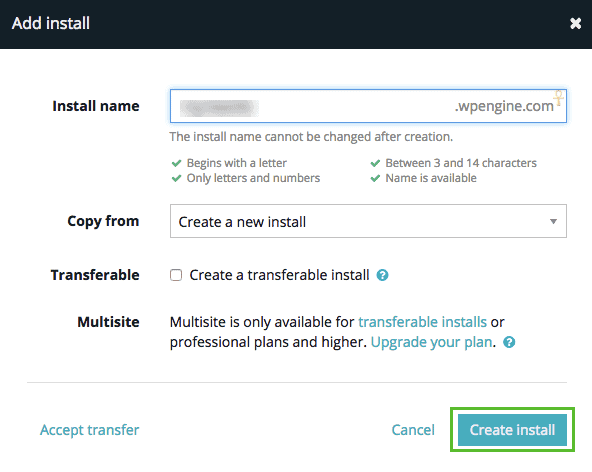
Po zakończeniu instalacji otrzymasz powiadomienie e-mail, że instalacja została zakończona. Będziesz teraz mógł uzyskać dostęp do pulpitu administracyjnego WordPress i zacząć go dostosowywać.
Odwiedź WPEngine
Instalowanie WordPressa na Cloudways
Cloudways to dostawca usług hostingu zarządzanego w chmurze, który oferuje klientom rozwiązanie za pomocą jednego kliknięcia do uruchamiania aplikacji internetowych na serwerach w chmurze, takich jak Digital Ocean, Vultr, Linode, Amazon Web Service i Google Compute Engine (GCE).
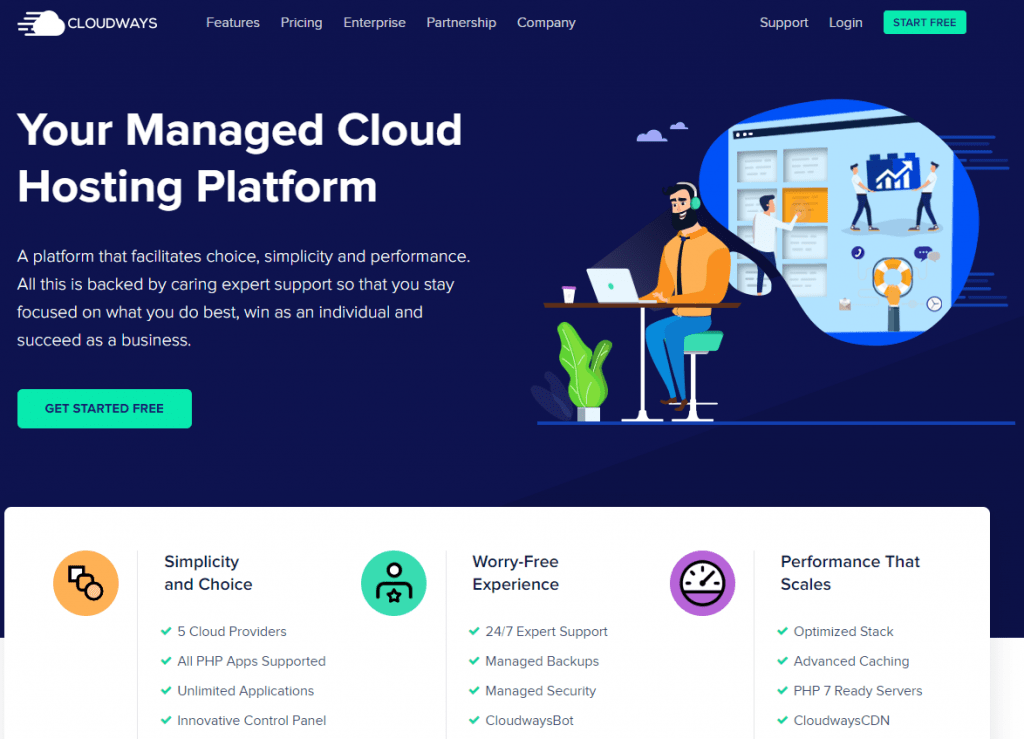
Plany „płatne zgodnie z rzeczywistym użyciem” Cloudways umożliwiają monitorowanie zużycia serwera w czasie rzeczywistym. Zapewnia również bezpłatny certyfikat SSL i obsługę administracyjną jednym kliknięciem. Wadą tego jest jednak ograniczony dostęp do serwera i nie obsługuje wszystkich języków programowania.
Jeśli uważasz, że Cloudways jest dla Ciebie, to zarejestruj się. Gdy masz już konto, zaloguj się do swojej konsoli. Na karcie Serwery kliknij Uruchom, aby uruchomić nowy serwer.
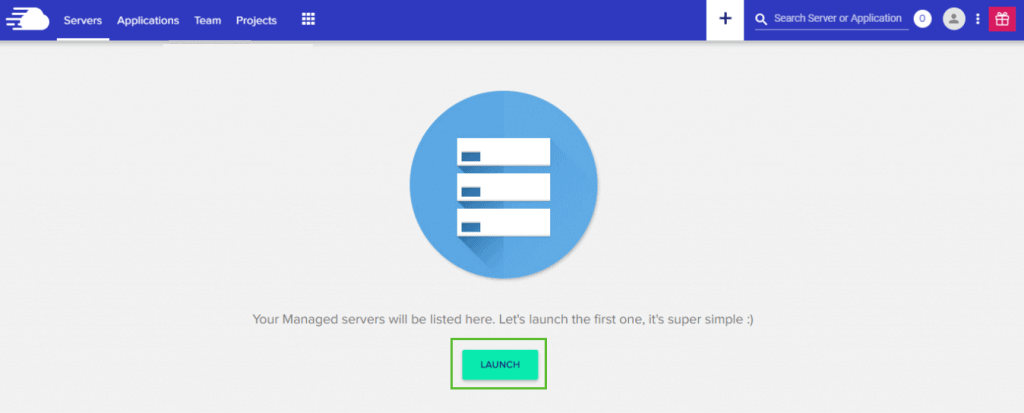
Ustaw Preferencje serwera i kliknij Uruchom teraz.
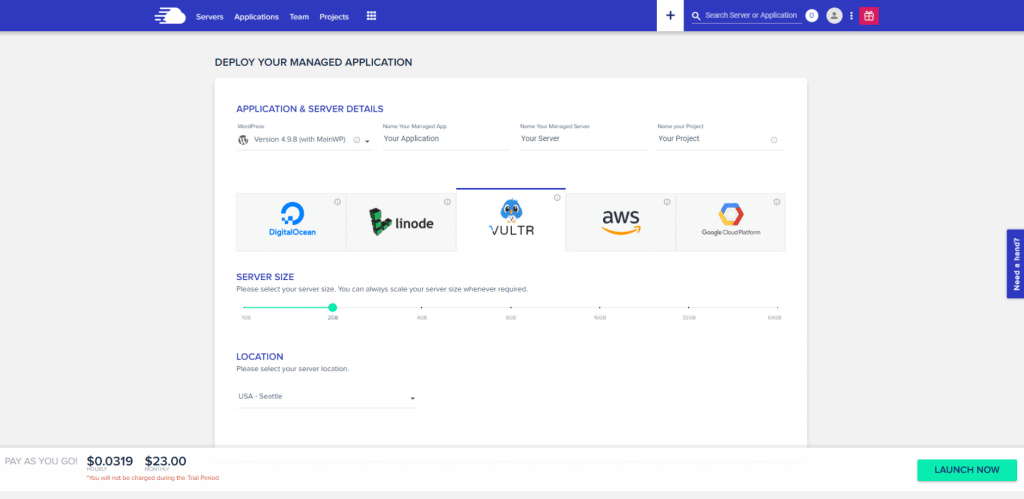
Na karcie Aplikacje kliknij przycisk +Dodaj aplikację i wybierz dodany serwer.
Wybierz najnowszą wersję WordPressa z menu aplikacji. Wpisz nazwę swojej aplikacji. Wybierz swój projekt z listy rozwijanej. Kliknij Dodaj aplikację.
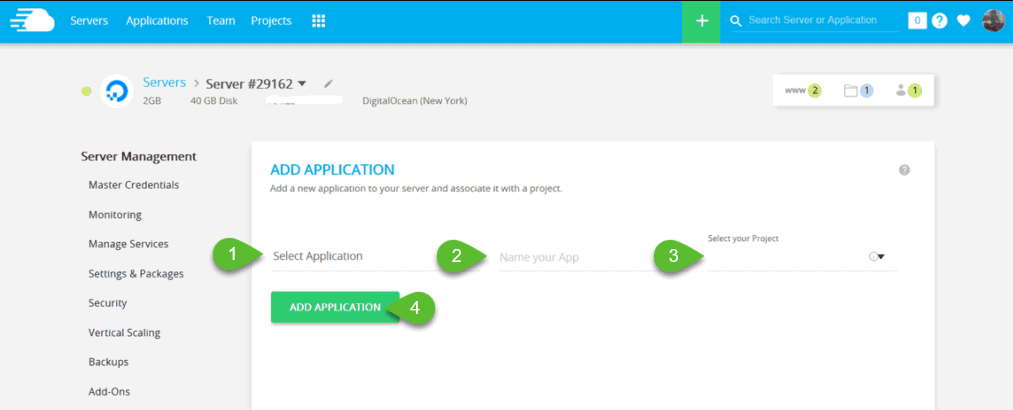
Rozpocznie się teraz instalacja.
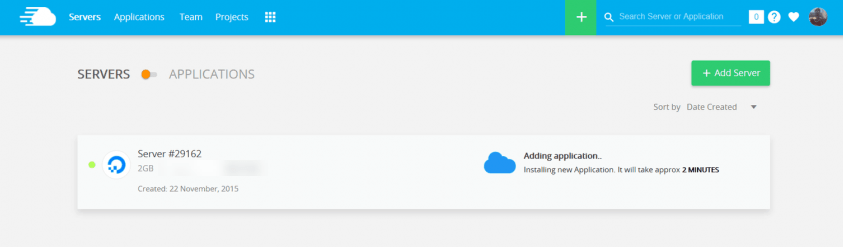
Po zakończeniu możesz teraz zalogować się do pulpitu administracyjnego WordPress, klikając łącze aplikacji (www).
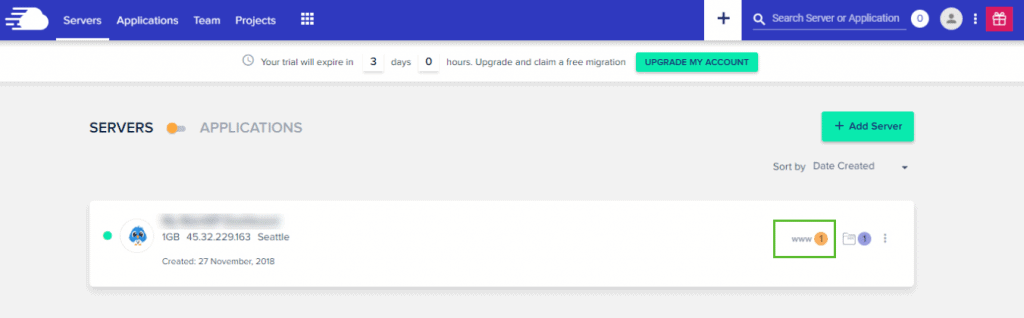
Odwiedź Cloudways
Zakończono instalację WordPressa, co dalej?
Tak więc pomyślnie zainstalowałeś WordPress. Oto następna rzecz, którą powinieneś zrobić. Zainstaluj motyw WordPress, taki jak Astra. Jest szybki, lekki i bardzo konfigurowalny. Dowiedz się więcej o Astrze tutaj . A jeśli nie chcesz stresować się kodowaniem swojej witryny, zbuduj witrynę za pomocą narzędzia do tworzenia stron, takiego jak Elementor, i użyj motywów gotowych do Elementora .
Zainstalowanie wtyczek umożliwia rozszerzenie funkcji i funkcjonalności witryny WordPress. Dzięki ponad 54 000 wtyczek w repozytorium WordPressa możesz zbudować dowolny rodzaj witryny.
Wniosek
Decyzja, którego hosta internetowego użyć do budowy witryny WordPress, jest bardzo ważna, zwłaszcza jeśli nie chcesz przechodzić przez kłopoty z ręczną instalacją. Większość dostawców usług hostingowych oferuje obecnie bezpłatną instalację WordPressa jednym kliknięciem i to jest jedna rzecz, której powinieneś szukać poza głównymi rzeczami, takimi jak wydajność, bezpieczeństwo i obsługa klienta.
Stworzenie strony internetowej z WordPressa nie musi być uciążliwe. Po prostu bądź mądry w wyborze odpowiedniego hosta, motywów i wtyczek, które mogą pomóc w rozwoju Twojej firmy.
